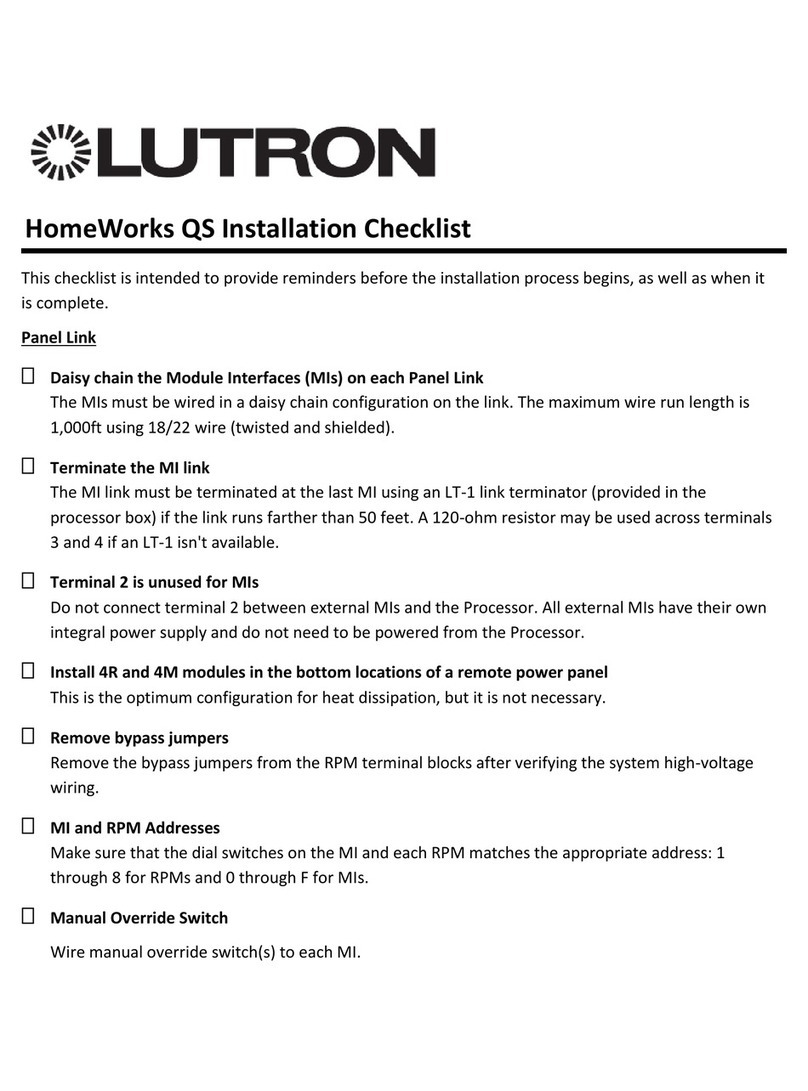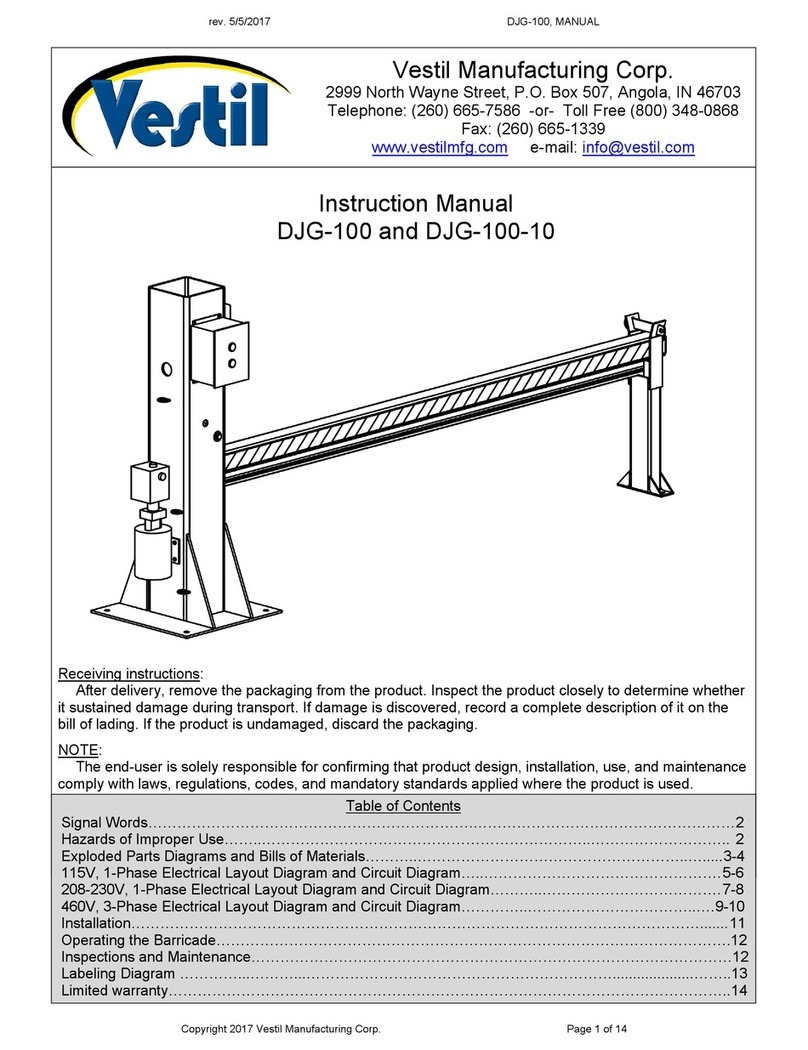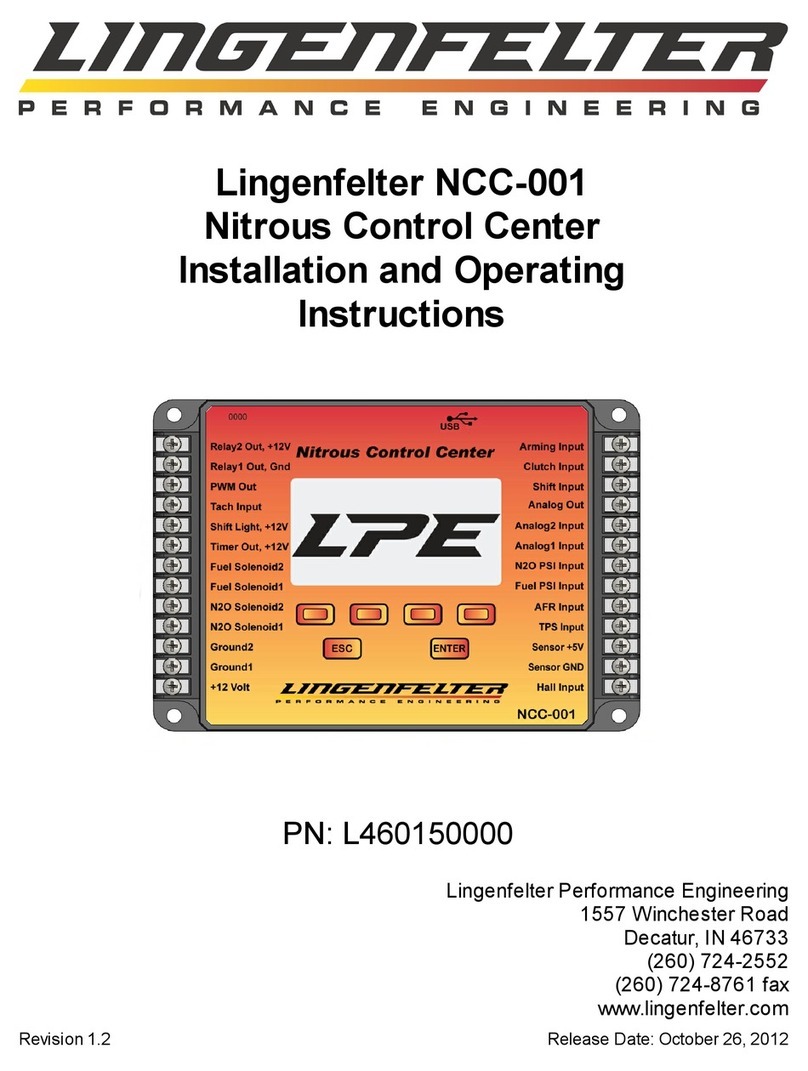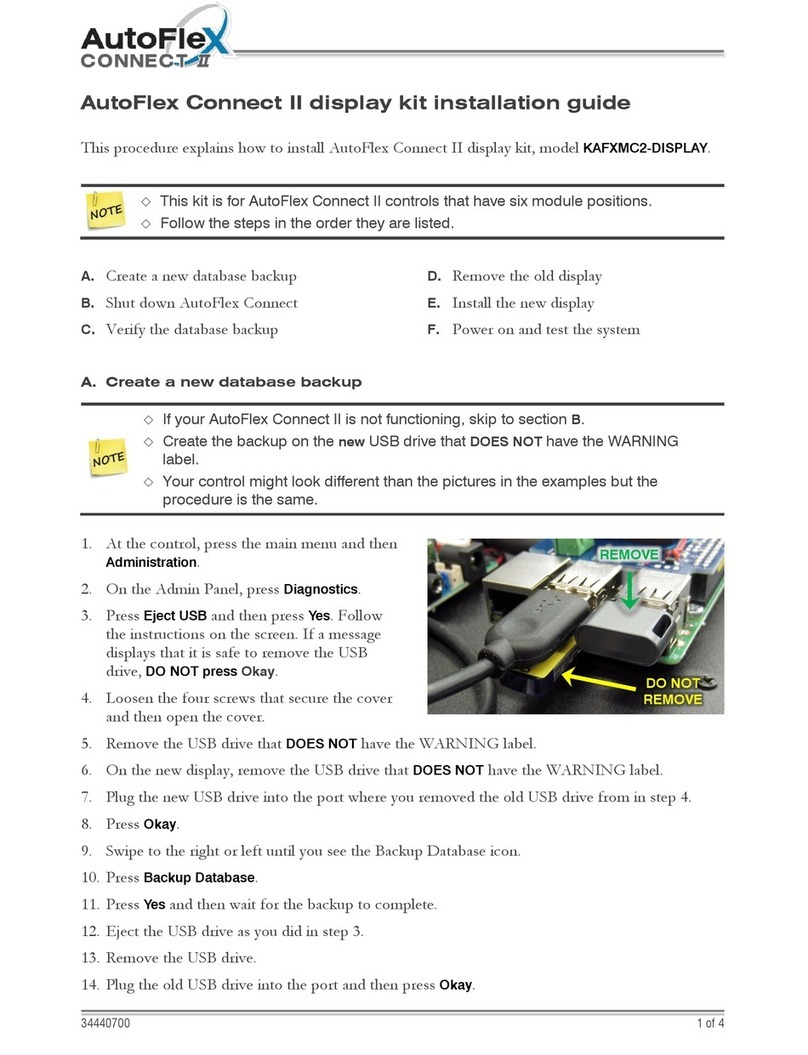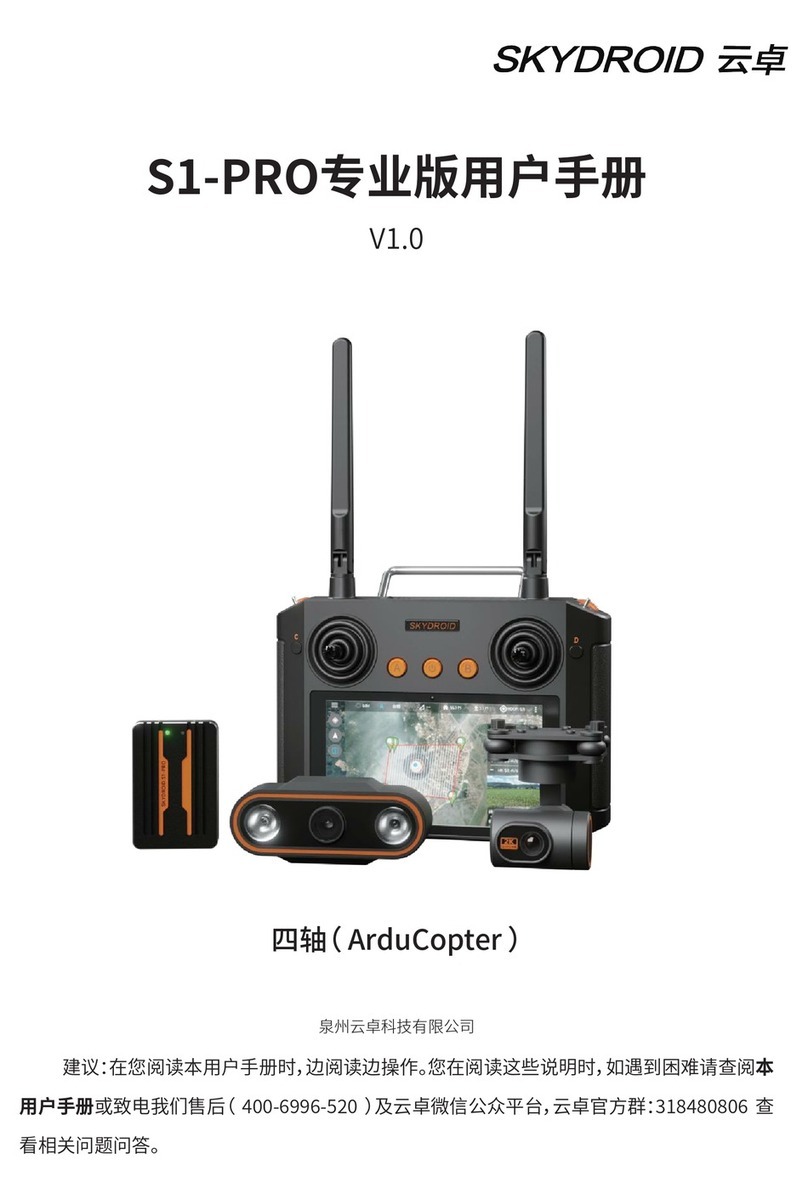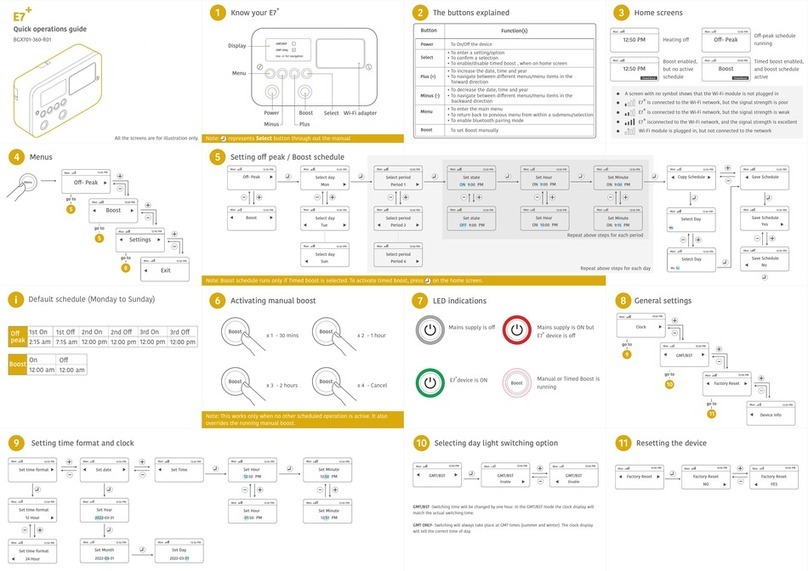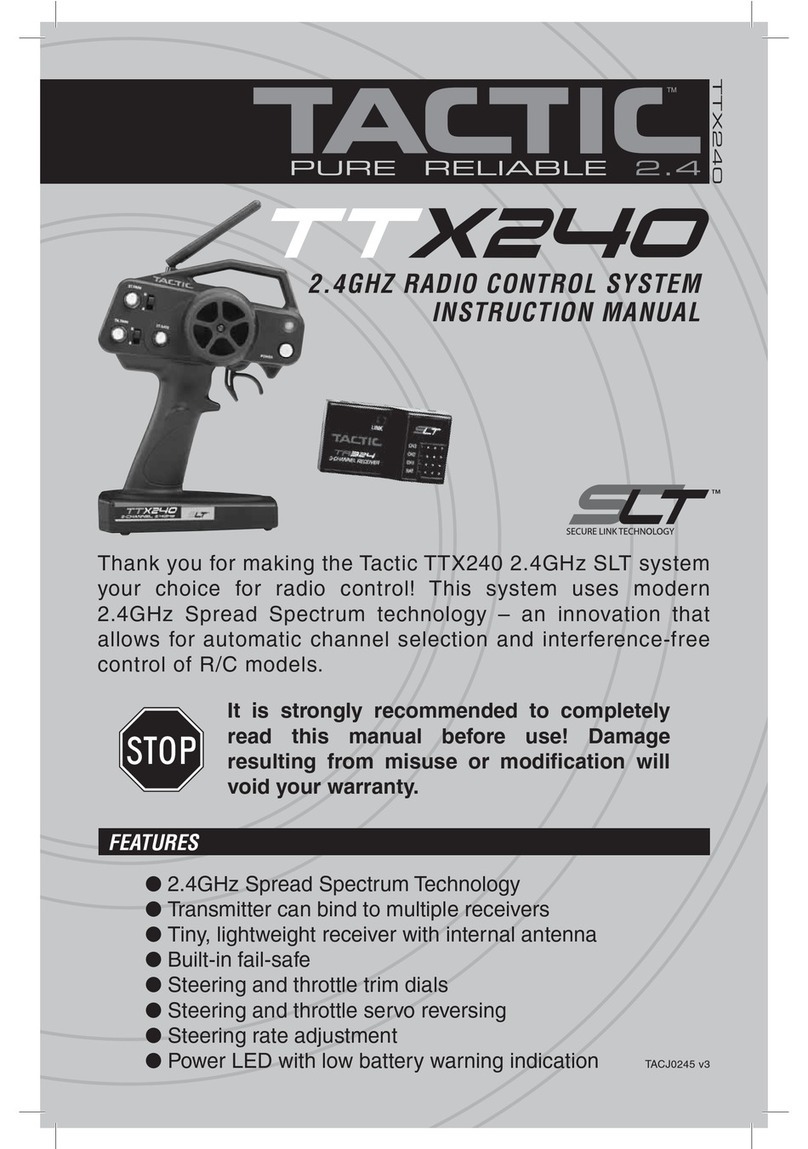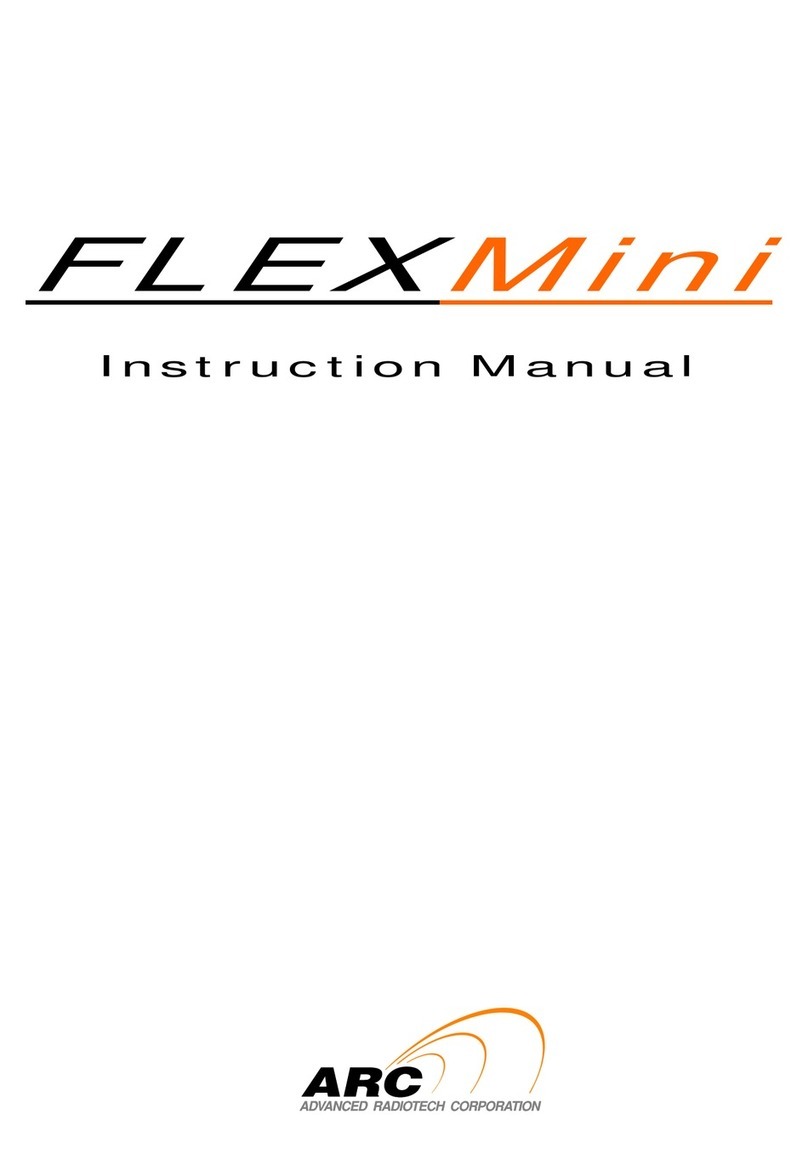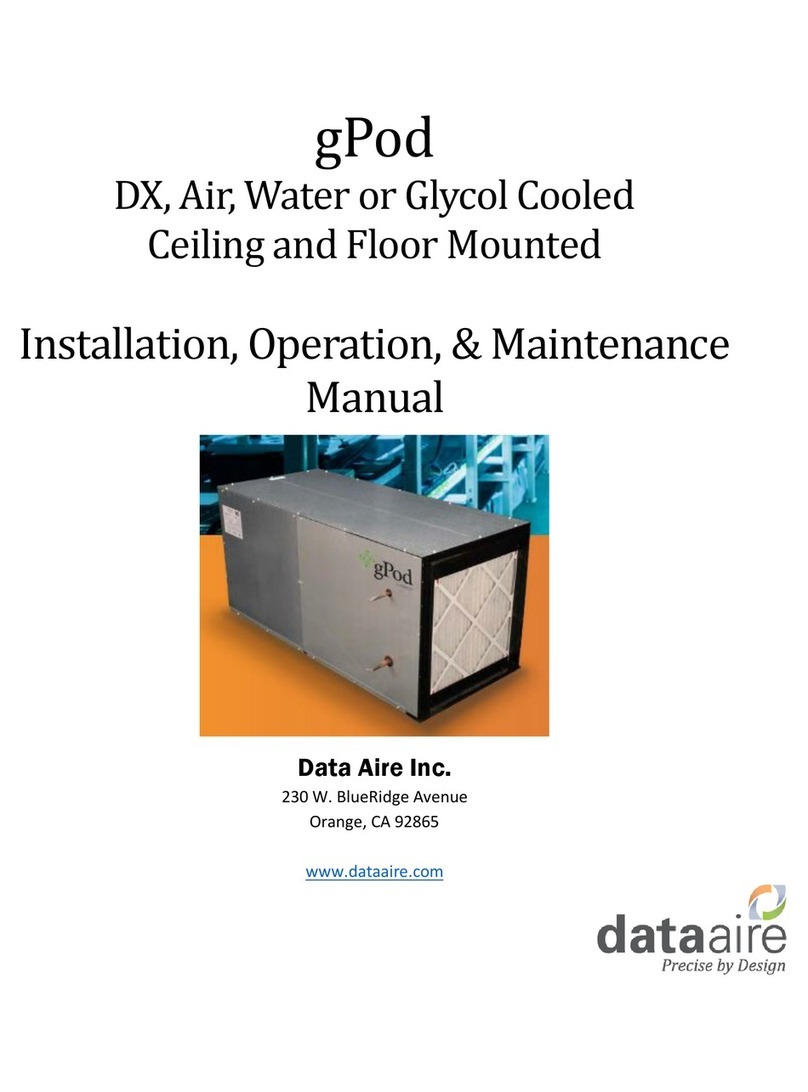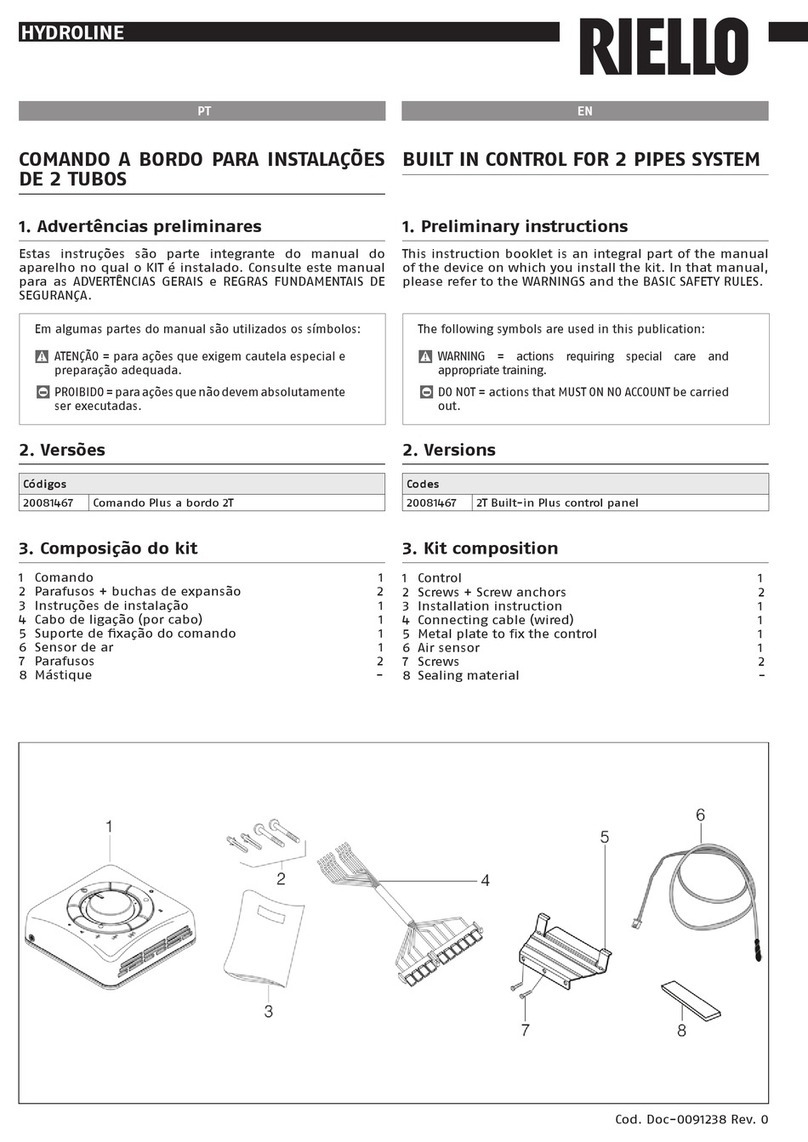本产品使用以下词条因操作不当可能带来的潜在危险加以分级说明。
注意: 如果不遵循说明进行操作,可能会导致财产损失和轻微伤害。
注意: 如果不遵循说明进行操作,可能会导致财产损失、 重大事故和严重伤害。
警告: 通过阅读整个用户手册,熟悉产品的功能之后再进行操作。如果没有正确操作本产品可能
会对自身或他人造成严重伤害,或者导致产品损坏和财产损失。本产品较为复杂,需要经过一段时
间熟悉后才能安全使用,并且需要具备一些基本常识后才能进行操作,如果没有强烈的安全意识,
不恰当的操作可能会导致产品损坏和财产损失,甚至对自身或他人造成严重伤害。本产品不适合儿
童使用。切勿使用非云卓提供或建议的部件,必须严格遵守云卓的指引来使用产品。
注意
一、概述
1、产品特性
2、主要用途及适用范围
(1)H30 系列采用全新的高通骁龙 660 8 核处理器,搭载安卓 9(64 位)嵌入式系统,采用先进的
SDR 技术,和超级协议栈,让图像更加清晰,延迟更低,距离更远,抗干扰更强,无论是无人机,机
器人,工控设备等都可以应用。
(2)支持 HDMI(遥控端),双路网口,sensor 接口,双路串口透传,SBUS 等丰富的接口,航拍,
安防,消防,电力,测绘机器人,边防等都可以得心应手,如临现场的体验。
(3)采用IP65级防水防尘和结构,保证不仅仅是手感好,而且耐用。H30 采用10.1 寸工业触摸屏+
阳光可视屏,阳光下依然清查看。屏幕分辨率 1920*1200。支持1080P 高清数字图传。双三频天线信
号互相补充,超强信号,超远距离,配合算法控制和失步跳频算法,大大增加了弱信号通讯能力。内
置双扬声器,三频 800M,1.4G,2.4G, Wi 2.4 5G。
(4)采用高能量密度的锂离子电池,满电可工作 5 个小时,一贯的荒野求生思维让您对设备的可靠
性毫无牵挂。
(5)H30 支持 HDMI、SIM 卡网口、USB 接口、type-c 接口、RJ45 网口,TF 卡槽,PPM 接口。R30
双路串口透传、双路网口、sbus 等丰富的接口。并支持更多网口的相机、云台、吊舱等视频设备。
提供开发包,SDK 和技术支持,支持视频悬浮,支持主流飞控的地面站,开源飞控的云卓地面站,支
持 QGC 与无线 RTSP 视频流分享。
(6)采用气象硅胶,磨砂橡胶,不锈钢,ABS使得拥有极致的手感的同时,也满足了无人机户外使
用的恶劣条件,H30 在机身,控制开关,各外设接口处均做防尘保护措施,确保设备在恶劣环境中的
稳定流畅运行。
(7)丰富的地面接口, RJ45 网络接口,远距离连接内网, Type-C 安卓高速 USB 接口, OTG 接口可
接 U 盘,,拓展 TF 卡插槽。
用于遥控操作直升机、固定翼、多旋翼、车、船等进行视频图像传输、数据传输、和操控无人机飞行。
2